コマンドに「カレントレコードの設定」が指定できるようになり、テーブルのカレントレコードを任意に変更できます。
Forguncyでテーブルの値を表示するには、カレントレコードを設定するためにリストビューを使用します。しかし、カレントレコードの設定コマンドを利用することでリストビューを使用することなくカレントレコードを指定してデータの表示が可能です。
ダウンロードリンク
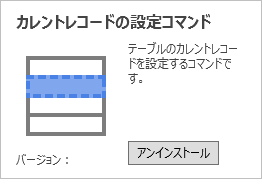
設定可能なコマンドの種類
|
セル型、画像/背景画像オブジェクト |
リストビュー上のセル型 (クリック時に実行されるコマンドのセル型のみ) |
ページロード時 |
リストビューのダブルクリック時 |
ワークフローのアクション実行前/実行後 |
再利用コマンド |
|---|---|---|---|---|---|
|
● |
● |
● |
- |
- |
● |
使い方
-
コマンドの選択に「カレントレコードの設定」が追加されます。
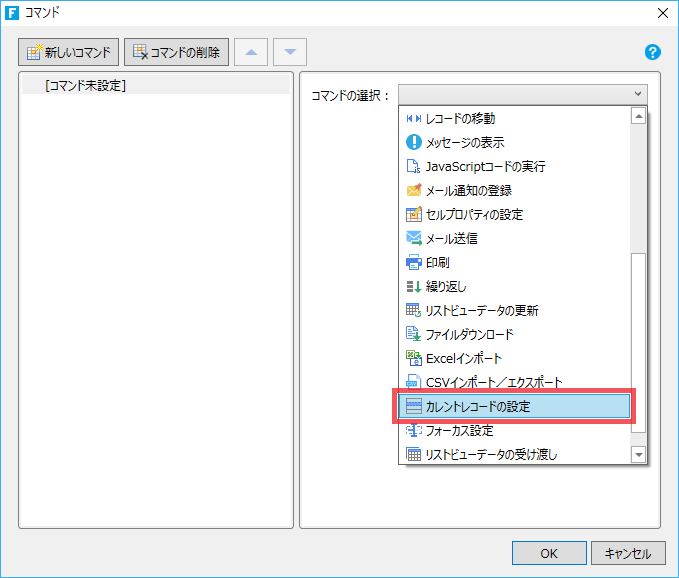
-
カレントレコードの設定コマンドを設定します。
たとえば、以下のようなテーブルがあったとします。
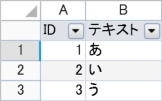
ページ内にリストビューが存在しない場合、以下のようにフィールドを連結して実行しても、カレントレコードを特定できないためデータは表示されません。
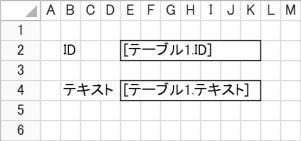
このような場合、ページロード時のコマンドにカレントレコードの設定コマンドを配置します。
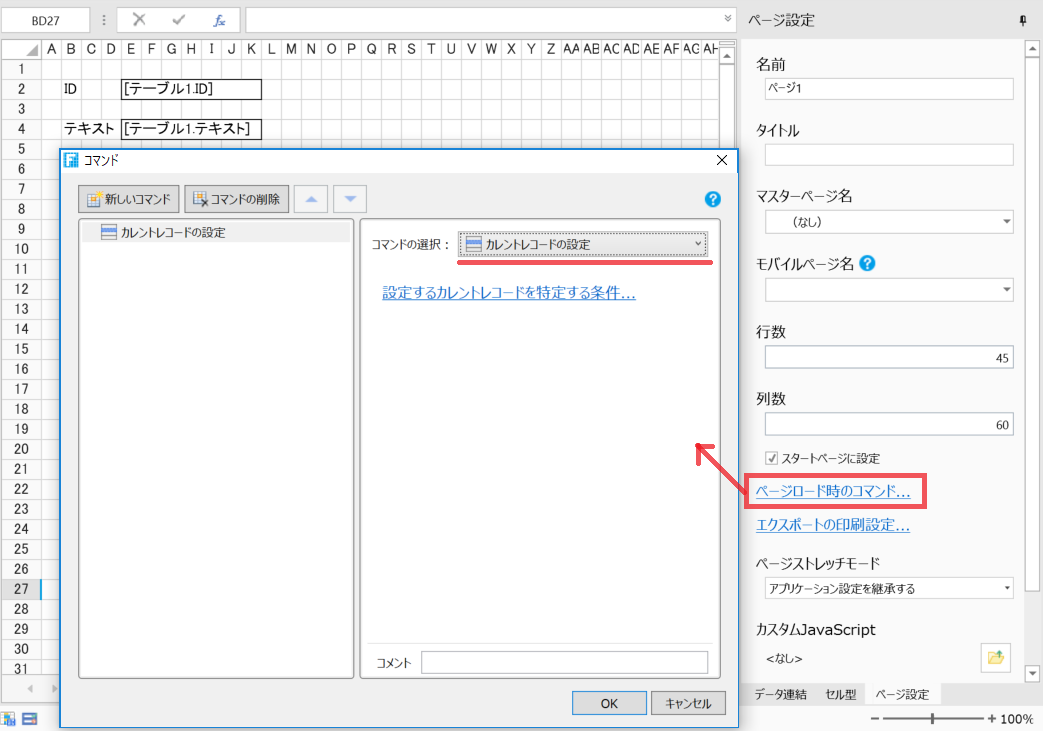
[設定するカレントレコードを特定する条件…]をクリックし、テーブル1のIDフィールドが「2」のようにカレントレコードを特定する条件を設定します。
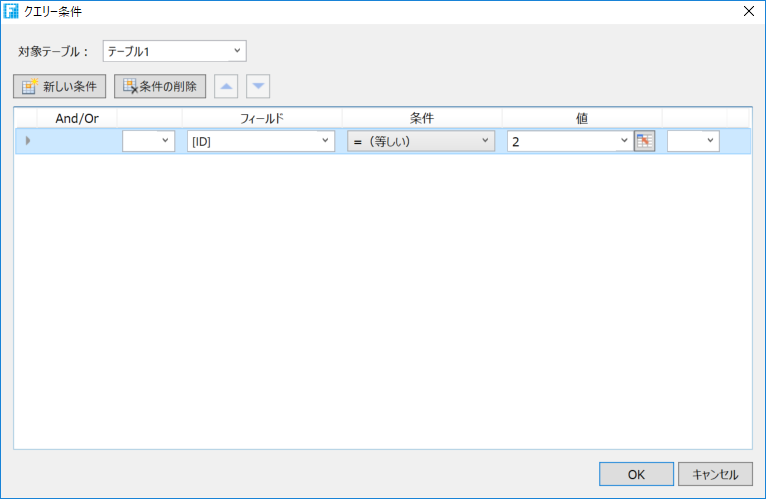
-
[ホーム]リボンタブにあるデバッグの[開始]ボタンをクリックし、アプリケーションの動作を確認します。
ページがロードされると、E2セル、E4セルにIDフィールドが「2」の場合の値が表示されます。
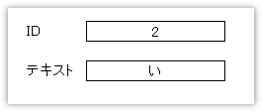
動作の詳細と注意点
-
設定するカレントレコードを特定する条件に何も設定されていない場合、コマンドを実行しても何も行われません。
-
設定するカレントレコードを特定する条件に指定したレコードが見つからない場合、ブラウザのコンソールに以下のエラーを表示します。「テーブル「XXXX」のカレントレコードの設定に失敗しました。指定されたクエリー条件に合致するレコードが存在しません。」
-
指定した条件では複数のレコードが該当する場合、カレントレコードはテーブル内で最初に該当したレコードになります。
-
コマンドを実行したページ内に同一テーブルのデータを表示しているリストビューがある場合、リストビューのカレント行表示は、カレントレコードの設定コマンドで選択した行へ移動します。ただし、コマンドを実行したページ内に同一テーブルのデータを表示しているリストビューが複数あり、それぞれ異なる条件のクエリーを設定している場合、カレントレコードの設定コマンドは正しく動作しません。